最佳答案设置:底图为影印,透明度50%;上图为圆形对角,白色实现思路:底图设置为艺术图片——上图设置为与底图相同的缩小图片,设置为一个图片样式——文字或图文点缀美化。设置:底图为虚化,半径60;上图为简单框架,白色操作步骤:1、底图插入:打开PowerPoint2016软件,新建幻灯片,执行“插入”菜单-“......
设置:底图为影印,透明度50%;上图为圆形对角,白色
实现思路:
底图设置为艺术图片——上图设置为与底图相同的缩小图片,设置为一个图片样式——文字或图文点缀美化。

设置:底图为虚化,半径60;上图为简单框架,白色
操作步骤:
1、底图插入:
打开PowerPoint2016软件,新建幻灯片,执行“插入”菜单-“图像”-“图片”命令,插入准备好的素材图片,按Ctrl键拖动复印一份备用;调整底图大小,布满整个幻灯片;
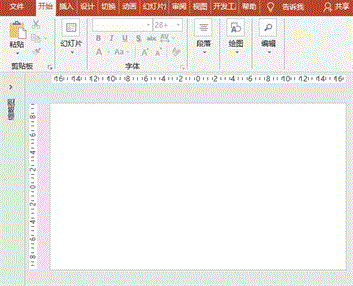
2、底图艺术效果设置:
选择底图,执行“格式”菜单-“调整”-“艺术效果”-“粉笔素描”命令;右键“设置图片格式”,选择“效果”-“艺术效果”,设置透明度为5%、压力为0;
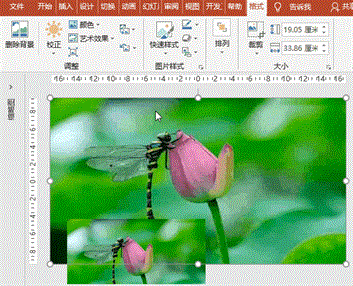
3、上图设置
选择备份的图片,调整大小,执行“格式”菜单-“图片样式”-“快速样式”之“松散透视,白色”,置于适当位置;
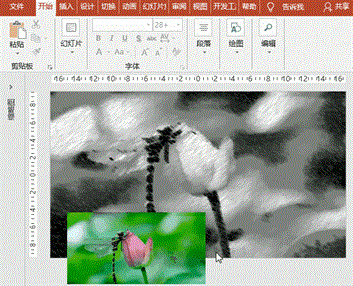
4、文字或图文点缀美化
执行“插入”菜单-“图像”-“图片”命令,插入准备好的素材图片,调整大小和位置。
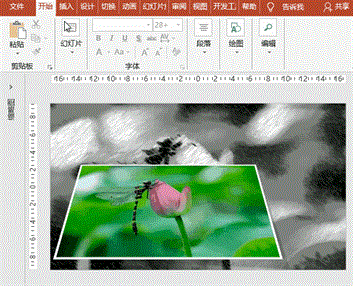
说明:
尝试设置不同的底图艺术效果、不同的上图图片样式,可以得到不同的效果哟。










